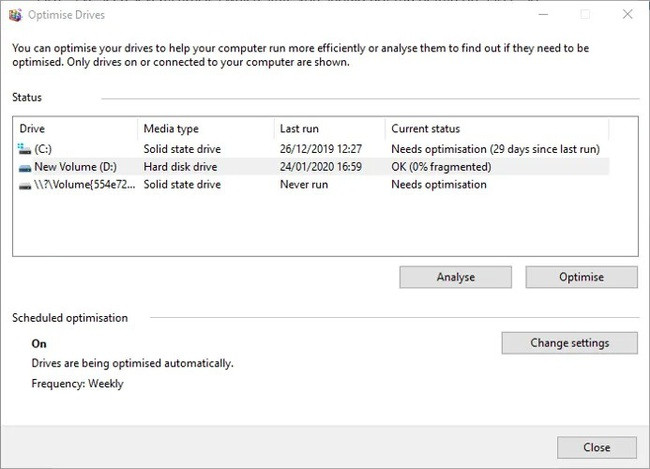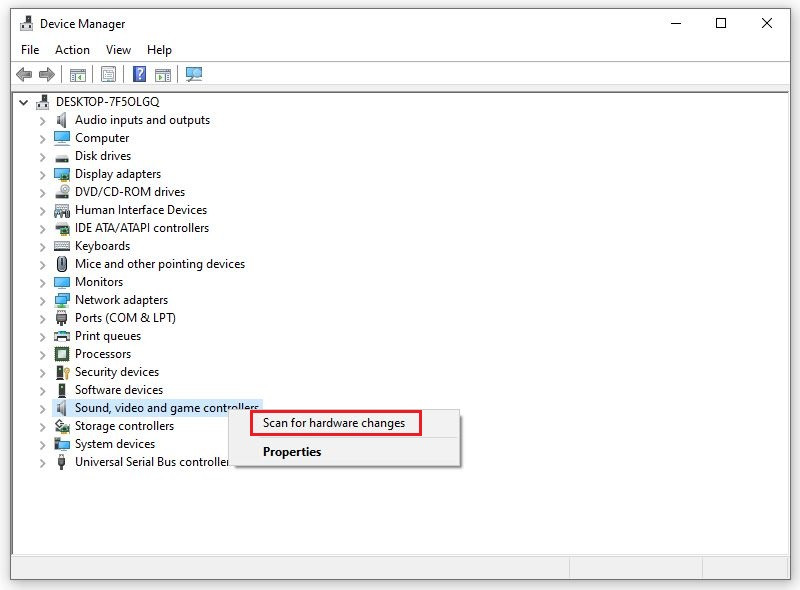Máy tính của bạn đang gặp khó khăn trong việc thay đổi hình nền hoặc hình nền thường xuyên bị mờ? Đây là tình trạng phổ biến mà nhiều người dùng Windows 7, 8 và 10 đang gặp phải. Bài viết này sẽ hướng dẫn bạn chi tiết 5 cách cài hình nền máy tính không bị mờ trên hệ điều hành của mình. Các phương pháp này đơn giản, dễ thực hiện và phù hợp cho cả máy tính bàn và laptop.
Cách Cài Đặt Hình Nền Máy Tính Không Bị Mờ Trên Windows 7
Windows 7 thường được thiết lập sẵn với một số hình nền mặc định. Tuy nhiên, để tăng cường kho lưu trữ hình nền theo ý thích, bạn có thể tự tải hình nền và lưu chúng trong một thư mục trên máy tính. Dưới đây là các bước cụ thể để cài đặt hình nền cho Windows 7:
Cách 1: Chọn Một File Ảnh Làm Hình Nền
Bước 1: Trước tiên, bạn cần chọn hình ảnh mà bạn muốn sử dụng làm hình nền từ kho ảnh của mình. Hãy đảm bảo hình ảnh có chất lượng cao để có được hình nền đẹp mắt.
- Nhấp chuột phải vào hình ảnh mà bạn chọn.
- Chọn “Set as desktop background” như hình dưới đây.
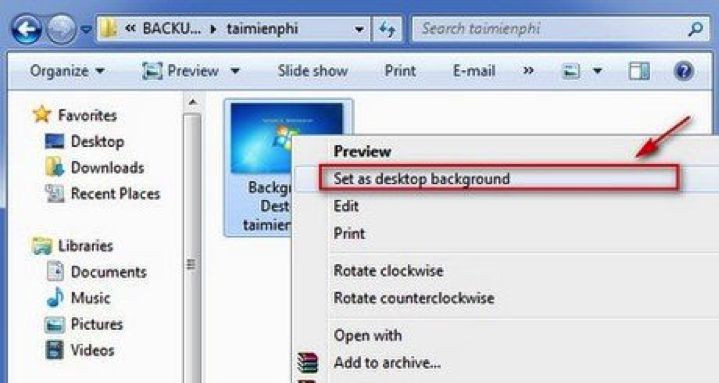 Cách cài đặt hình nền máy tính không bị mờ trên Win 7, 8, 10 – Ảnh 1
Cách cài đặt hình nền máy tính không bị mờ trên Win 7, 8, 10 – Ảnh 1
Bước 2: Quay lại màn hình Desktop để kiểm tra xem hình nền đã được thay đổi theo ý muốn hay chưa. Hình ảnh sẽ được lưu tại vị trí mặc định trong Windows.
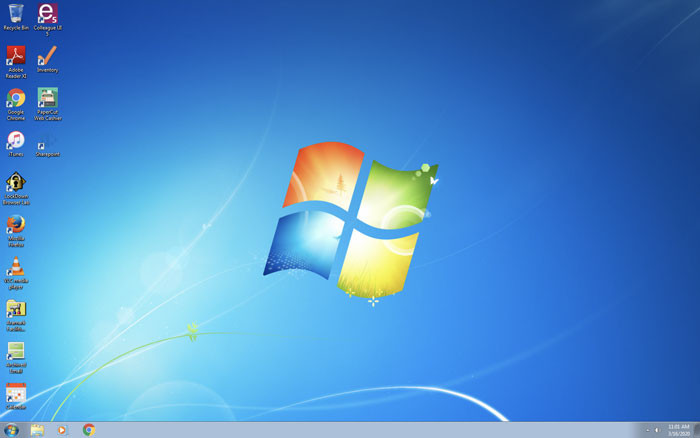 Kiểm tra hình nền đã được thay đổi
Kiểm tra hình nền đã được thay đổi
Cách 2: Thay Đổi Hình Nền Tự Động
Để thay đổi hình nền tự động, bạn có thể sử dụng phương pháp sau:
Bước 1: Nhấp chuột phải trên màn hình Desktop, chọn “Personalize”.
Bước 2: Nhấn vào “Desktop Background” và tiếp tục lựa chọn thư mục chứa hình ảnh mà bạn muốn sử dụng làm hình nền.
Cách Cài Đặt Hình Nền Máy Tính Không Bị Mờ Trên Windows 8, 8.1
Cách 1: Sử Dụng Thanh Taskbar Properties
Để cài đặt hình nền không bị mờ trên Windows 8, bạn có thể làm theo các bước sau:
Bước 1: Nhấp chuột phải vào thanh Taskbar và chọn “Taskbar and Navigation properties”.
Bước 2: Trong tab “Navigation”, bạn đánh dấu vào ô “Show my desktop background on Start”.
 Sử dụng Thanh Taskbar Properties
Sử dụng Thanh Taskbar Properties
Cách 2: Cài Đặt Hình Nền Cho Start Screen
Bước 1: Tìm đến “Charms Bar” và chọn “Settings”.
Bước 2: Nhấn vào “Personalize” và lựa chọn hình ảnh mong muốn để làm hình nền cho Start Screen.
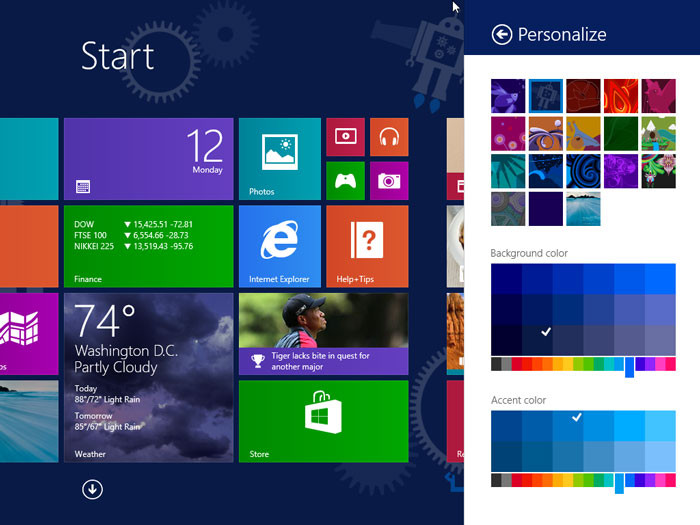 Hình nền Start Screen
Hình nền Start Screen
Cách Cài Đặt Hình Nền Máy Tính Không Bị Mờ Trên Windows 10
Windows 10 cung cấp nhiều tùy chọn để cá nhân hóa thiết bị của bạn. Dưới đây là cách cài đặt hình nền không bị mờ trên Windows 10:
Bước 1: Nhấp chuột phải trên màn hình Desktop và chọn “Display settings”.
Bước 2: Trong phần “Background”, chọn “Picture” và tìm đến hình ảnh bạn muốn sử dụng.
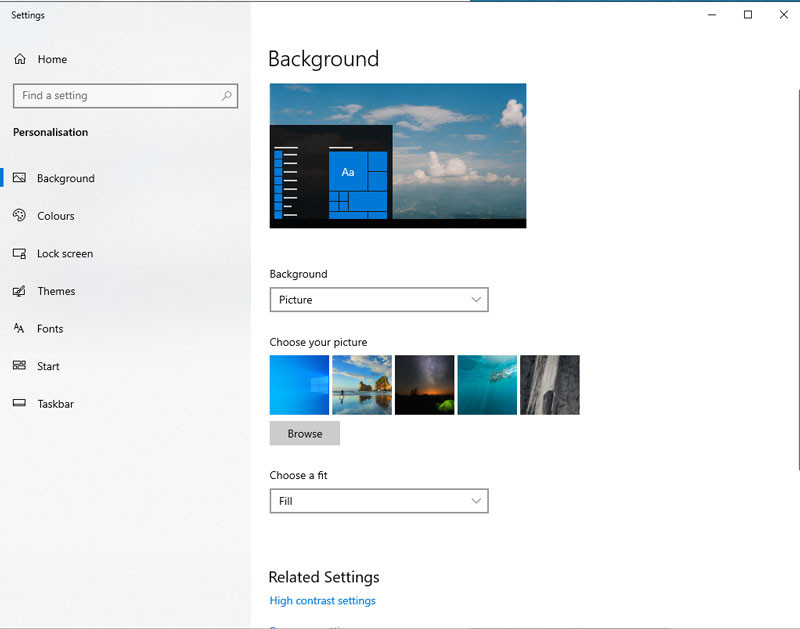 Hướng dẫn thay đổi hình nền Windows 10
Hướng dẫn thay đổi hình nền Windows 10
Thay Đổi Hình Nền Màn Hình Khóa
Việc thay đổi hình nền cho màn hình khóa cũng tương tự như màn hình Desktop. Đây là cách thực hiện:
Windows 8 và 8.1
Bước 1: Nhấn tổ hợp phím Windows + I và chọn “Change PC settings”.
Bước 2: Chọn “Lock Screen” và tìm hình ảnh để thay đổi.
Windows 10
Bước 1: Nhấp chuột phải vào màn hình Desktop và chọn “Personalize”.
Bước 2: Chọn tab “Lock Screen” và lựa chọn hình nền như mong muốn.
Nếu bạn làm theo đúng hướng dẫn bên trên, bạn sẽ dễ dàng cài đặt hình nền máy tính không bị mờ trên các phiên bản Windows 7, 8 và 10. Hãy thử ngay để tạo ra không gian làm việc thật đẹp cho chính mình.
Hãy truy cập leadinghappiness.com để khám phá thêm nhiều thủ thuật công nghệ hữu ích khác nhé!